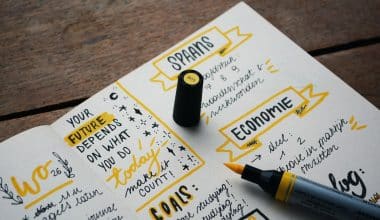Existem várias maneiras de fazer uma chamada em conferência, incluindo reuniões virtuais e chamadas telefônicas continuamente monitoradas. Existem também vários provedores para escolher. No entanto, você descobrirá que muitos operadores cobram pelo serviço, exigem registro ou ambos. Ao fazer isso, eles terão acesso aos seus dados e poderão até mesmo vendê-los para outras partes, que responderão a você com e-mails e chamadas para outros serviços.
As pessoas agora podem realizar um número cada vez maior de tarefas remotamente à medida que a tecnologia melhora. Não importa onde eles estejam, o pessoal externo deve se comunicar efetivamente para outros objetivos de negócios. Se você costuma usar seu smartphone para trabalhar, pode ser benéfico aprender a conduzir chamadas em conferência de maneira eficaz e profissional. Este artigo definitivo funcionará como um guia para mostrar a você como fazer uma chamada em conferência e as etapas fáceis a serem seguidas.
Como fazer uma chamada em conferência
Uma chamada de conferência, geralmente chamada de teleconferência, é uma chamada telefônica em que os chamadores podem falar com várias pessoas ao mesmo tempo. Uma chamada em conferência pode ser configurada para que os participantes possam falar durante a sessão ou que os chamadores possam simplesmente ouvir. Uma chamada em conferência é aquela que você faz proativamente, em vez de alguém o interromper fazendo uma chamada recebida. Três (ou mais) pessoas podem falar ao mesmo tempo quando você faz uma chamada e adiciona uma segunda chamada a ela. No momento em que você toca em um ícone na tela sensível ao toque do telefone, todos começam a falar. É fundamental se preparar para uma teleconferência, principalmente se você pretende usar seu smartphone para participar. Antes de entrar na chamada, lembre-se do seguinte:
Se você prevê ter mais de cinco pessoas, considere contratar um telefone fixo ou um serviço de hospedagem. Não menos que cinquenta pessoas podem participar de uma chamada de conferência usando certos tipos de software de telecomunicações. Outras opções Os telefones fixos, que frequentemente oferecem qualidade de som superior e um ambiente mais estável, devem ser considerados como opções alternativas de chamada. Mais software agora está acessível, permitindo que telefones fixos gerenciem chamadas em conferência em larga escala.
Infraestrutura é necessária: quando o áudio não consegue transmitir bem as informações, várias formas de tecnologia são necessárias para a chamada. Portanto, leve em consideração o uso de uma plataforma de hospedagem que suporte videoconferência.
Como fazer uma chamada de conferência com o Android
Ao discar para a primeira pessoa da lista e, em seguida, pressionar o botão Adicionar chamada assim que a chamada for conectada, você também pode realizar uma chamada em conferência diretamente de um dispositivo Android. Em seguida, disque para a segunda pessoa e selecione o ícone para mesclar chamadas. Para cada participante, repita isso.
Passos
Digite um número.
Uma vez conectado, selecione “Adicionar chamada” no menu. A imagem mostra uma pessoa com um sinal de mais (+) ao lado.
O telefone coloca a primeira pessoa em espera quando você clica no símbolo.
Faça uma chamada para a segunda parte e ouça sua resposta.
Clique no botão “Mesclar”. Isso se parece com duas flechas se unindo.
Depois de clicar nisso, as chamadas se juntam e a tela diz "Chamada em conferência".
Como fazer uma chamada em conferência com iPhones
Em uma teleconferência, você deve se comportar de maneira profissional e formal, da mesma forma que faria em uma reunião de negócios. Ao usar seus dispositivos IOS para ingressar em uma chamada em conferência, lembre-se do seguinte:
Passos
Estas cinco etapas fáceis mostrarão como realizar uma chamada de conferência em um iPhone:
1. Ligue para a primeira pessoa que deseja alcançar discando o número dela.
2. Pressione o botão “Adicionar chamada mais” quando a chamada for conectada.
3. Depois disso, ligue para o telefone da segunda pessoa e aguarde a conexão.
4. A chamada mudará para uma chamada de conferência quando você clicar na opção de mesclagem de chamadas.
Como ativar as configurações de chamada em conferência
Sempre que houver um sinal de celular forte ou uma conexão com a Internet, smartphones com uma versão recente do Android podem ser usados para hospedar chamadas em conferência gratuitas. Seu dispositivo móvel ainda é uma maneira fantástica de se comunicar com equipes pequenas ou alguns membros de sua força de trabalho remota em uma emergência, mesmo que seja improvável que seja capaz de substituir completamente um sistema de telefonia comercial unificado ou competir com um dos aplicativos de telefone comercial relacionados criado para Android.
Etapas para ativar as configurações de chamada em conferência
- Durante a chamada, toque em Aceitar chamada para receber
- Para fazer uma chamada em conferência, durante a chamada, toque em Teclado de discagem
- Toque no ícone de chamada
- Para alternar entre chamadas, toque em trocar
- Com as duas chamadas em andamento, toque no ícone de menu
- Toque em “Mesclar chamadas”.
- Toque em chamada de conferência
- Toque em privado para fazer uma chamada privada.
- Toque em excluir para encerrar uma chamada
- Toque em Encerrar chamada para desconectar ambas as chamadas
Problemas encontrados principalmente na ativação da chamada de conferência
- Problema de chamada
- Nenhuma conferência de chamada está disponível
- Chamadas para conferências não podem ser conectadas
- Não consigo fazer chamadas em conferência
- Problema de conferência de chamada
- Tendo problemas para fazer chamadas em conferência
- Configurando uma chamada de conferência
- Chamadas em conferência não podem ser feitas
- Os iPhones não conseguem fazer chamadas em conferência
- Smartphones são incapazes de fazer chamadas em conferência
- Como usar um smartphone para uma chamada de conferência
- Como resolver problemas de chamada
Como fazer uma chamada de conferência no Whatsapp
Organizar teleconferências é um método fantástico para reunir sua equipe, não importa o quão distantes eles estejam ao redor do mundo. As chamadas em conferência são um componente essencial para se conectar com os membros de sua equipe, mesmo que a definição do que você chama tecnicamente de chamada em conferência tenha se tornado um tanto confusa à medida que o local de trabalho mudou e outros canais de comunicação surgiram.
Se você planeja usar o WhatsApp para teleconferências, experimente estas sugestões simples. Lembre-se de que você só pode usá-lo para chamadas em conferência com no máximo oito participantes. O fato de ser gratuito e simples de configurar é uma vantagem.
Vá em “Criar Grupo” e inclua cada membro para criar uma teleconferência no WhatsApp. Basta tocar no ícone do telefone, adicionar todas as pessoas desse grupo para as quais deseja ligar e, em seguida, pressionar o ícone do telefone para fazer uma chamada somente de voz ou o ícone de vídeo para fazer uma chamada de vídeo.
Siga estes procedimentos para adicionar um contato de cada vez ao seu dispositivo Android:
No seu dispositivo Android, abra o WhatsApp.
Basta tocar no símbolo verde de “nova mensagem”.
Escolha Novo contato no menu Tela de contato.
Insira o nome e o número de telefone do contato e clique em Salvar.
Para conectar o WhatsApp a todos os seus contatos do Android:
Escolha Aplicativos e notificações no menu Configurações, indo para Configurações.
Escolha o WhatsApp na lista de aplicativos, percorrendo-o.
Clique em Contatos após Permissões.
Para dar permissão ao WhatsApp para acessar os contatos do seu telefone, selecione Permitir.
Para adicionar um contato por vez a um iPhone, siga estas etapas:
No seu iPhone, abra o WhatsApp.
No canto superior direito da tela, clique no sinal de mais (+) azul.
Clique em Concluído após inserir o nome e o número de telefone da pessoa.
Para sincronizar todos os contatos do seu iPhone com o WhatsApp:
Escolha Privacidade no menu de configurações depois de ir primeiro para Configurações.
Gire o botão ao lado de WhatsApp para ligado (verde) tocando em Contatos.
Para ver se suas correspondências estão sincronizadas, use o plug-in do WhatsApp.
Como configurar uma chamada de conferência
Inscreva-se com um provedor de serviços de conferência em que você pode confiar. Por exemplo, o RingCentral, o melhor produto da categoria, fornece à sua empresa um único número de telefone de discagem acessível XNUMX horas por dia (sim, este é um serviço sem reserva). No entanto, você deve primeiro configurar uma conta de teleconferência para participar de qualquer chamada de conferência.
Basta escolher suas credenciais para se registrar (endereço de e-mail e senha). O painel da sua conta deve aparecer.
Você pode acessar o recurso de teleconferência fazendo login em sua conta.
Decida o número de discagem para os participantes. Você deve selecionar os números locais de discagem gratuita adequados para participantes do exterior.
Convide participantes para reuniões por texto ou e-mail. Para começar a reunião agora, selecione “Iniciar conferência.”
Como você faz uma chamada de 3 vias?
Ligue para o primeiro número de contato e aguarde até que a chamada seja atendida.
Clique no botão "Adicionar chamada Plus". +
Aguarde a conexão da chamada antes de fazer a segunda chamada.
Clique no botão "Mesclar chamadas” botão.
Uma chamada de conferência é formada a partir das duas chamadas. Repita as etapas 2 a 4 para incluir mais pessoas. O número de participantes da sua operadora pode ter sido atingido se você não vir a opção de adicionar outra chamada. A única pessoa que pode ver os nomes de todos os participantes é aquela que iniciou a chamada em conferência. Mas, se um participante adicionar alguém, ele poderá ver o nome da pessoa que adicionou e o iniciador da chamada. Sua operadora pode não oferecer suporte à opção de chamada combinada se você não a vir. Telefone para sua operadora para mais informações.
Como faço uma chamada de conferência neste telefone?
As etapas para fazer uma teleconferência são as mesmas para usuários de Android e iOS. Não importa o tipo de telefone que você está usando, basta configurar a sua teleconferência e fazer o que quiser, independente do seu smartphone.
Como você faz chamadas em conferência no Android?
Teleconferência ou chamadas de conferência no android. Siga estas etapas para configurar uma chamada de conferência em um dispositivo Android:
Faça uma chamada.
Uma vez conectado, selecione “Adicionar chamada” no menu. A imagem mostra uma pessoa com um sinal de mais (+) ao lado.
O telefone coloca a primeira pessoa em espera quando você clica no símbolo.
Faça uma chamada para a segunda parte e ouça sua resposta.
Clique no botão “Mesclar”. Isso se parece com duas flechas se unindo.
Depois de tocá-lo, as chamadas são conectadas e “Conference Call” aparece na tela.
Como você faz uma chamada de 3 vias no Android?
Ao discar para a primeira pessoa da lista e selecionar o botão Adicionar chamada assim que a chamada for conectada, você também pode realizar uma chamada em conferência diretamente de um dispositivo Android. Em seguida, disque para a segunda pessoa e selecione o ícone para mesclar chamadas. Para cada participante, repita isso.
O shortcode ConferenceCall.co.uk 8300, que pode conectar até 100 participantes em uma única chamada em qualquer dispositivo móvel ou smartphone com Android, iOS, Windows ou qualquer outro sistema operacional, torna o uso de chamadas em conferência muito mais simples.
Como você inicia um exemplo de chamada de conferência?
- Saudações a todos. Antes de começarmos, deixe-me fazer uma enquete.
- Olá pessoal. Se estiver tudo bem, vamos começar a reunião com uma enquete.
- Acredito que podemos começar agora que estamos todos presentes.
- Todo mundo agora está conectado, na minha opinião. Vamos indo.
- Eu gostaria de estender uma calorosa saudação a todos os presentes.
- descrevendo processos Como você estabelece regras básicas no início de uma chamada?
- Eu gostaria de pedir que antes de falarem, cada um de vocês diga seu nome claramente.
- Lembre-se de identificar o escritório ou departamento que você representa para que possamos registrar adequadamente seu nome na ata.
- Sinta-se à vontade para fazer perguntas à medida que avançamos, porque esta é uma sessão de trabalho.
- Nós realmente apreciaríamos se todos ficassem quietos quando alguém está falando
Concluindo!
Durante uma reunião, as chamadas em conferência facilitam a troca de informações e a cooperação entre os participantes. Ao incluir vídeo em suas palestras, você pode, se necessário, aumentar a colaboração e a comunicação. Agora você pode utilizar ferramentas de produtividade adicionais, incluindo compartilhamento de tela e anotação.
Eles também podem organizar seu dia estabelecendo um limite de tempo e informando a todos que participarão da teleconferência com antecedência. Eles podem participar mais ativamente e estar mais preparados se souberem quanto tempo precisarão reservar para o seu teleconferência.